Πώς να δημιουργήσετε GIF με Gboard για iOS
Τα GIF έχουν γίνει δημοφιλή στο iOS. Το iOS 10 πρόσθεσε υποστήριξη για αυτούς στην εφαρμογή Μηνύματα και πολλές δημοφιλείς εφαρμογές ανταλλαγής μηνυμάτων ακολούθησαν το ίδιο. Υπάρχει ένας μεγάλος αριθμός εφαρμογών που έχουν δημιουργηθεί για να σας βοηθήσουν να βρείτε και να στείλετε το καλύτερο GIF για κάθε περίπτωση. Ακόμη και το Facebook και το Twitter έχουν τη δική τους ενσωματωμένη αναζήτηση GIF. Έχει γίνει κάτι βασικό για εφαρμογές πληκτρολογίου τρίτου μέρους. Το Google Gboard για iOS δεν διαφέρει. Είχε υποστήριξη GIF εδώ και αρκετό καιρό, ωστόσο, μετά από μια πρόσφατη ενημέρωση, μπορείτε πλέον να δημιουργήσετε GIF με το Gboard για iOS.
Τα GIF δημιουργούνται μέσω της μπροστινής ή της πίσω κάμερας. Πρέπει να εκτελείτε την τελευταία έκδοση του Εφαρμογή Gboardκαι πρέπει να έχετε ενεργοποιήσει το πληκτρολόγιο.
Ενεργοποίηση Gboard για iOS
Ανοίξτε την εφαρμογή Ρυθμίσεις. Μεταβείτε στο Γενικά> Πληκτρολόγιο. Πατήστε Πληκτρολόγια> Προσθήκη νέου πληκτρολογίου και επιλέξτε το Gboard από τα αναφερόμενα πληκτρολόγια.
Δημιουργήστε GIF από το Gboard
Το Gboard λειτουργεί με την κάμερα της συσκευής σας για τη δημιουργία GIF. Εάν έχετε ένα βίντεο ή ένα σύνολο φωτογραφιών στο ρολό της κάμεράς σας, δεν θα μπορείτε να δημιουργήσετε GIF από αυτά. Τα GIF που δημιουργείτε με το Gboard πρέπει να δημιουργηθούν ζωντανά.
Ανοίξτε μια εφαρμογή που σας επιτρέπει να αποκτήσετε πρόσβαση στο πληκτρολόγιο, για παράδειγμα, στην εφαρμογή Μηνύματα. Μεταβείτε στο πληκτρολόγιο Gboard. Στο πληκτρολόγιο Gboard, πατήστε το κουμπί emoji / smiley. Πατήστε το κουμπί "Δημιουργία GIF" και θα μεταβείτε στο πρόγραμμα εύρεσης προβολής κάμερας. Πατήστε παρατεταμένα το κουμπί λήψης για να εγγράψετε το GIF σας. Τρεις μπάρες στην κορυφή σάς δείχνουν τον χρόνο εγγραφής που απομένει. Όπως συμβαίνει με τις περισσότερες εφαρμογές δημιουργίας GIF, υπάρχει χρονικό όριο για το χρονικό διάστημα που μπορείτε να εγγράψετε ένα GIF.
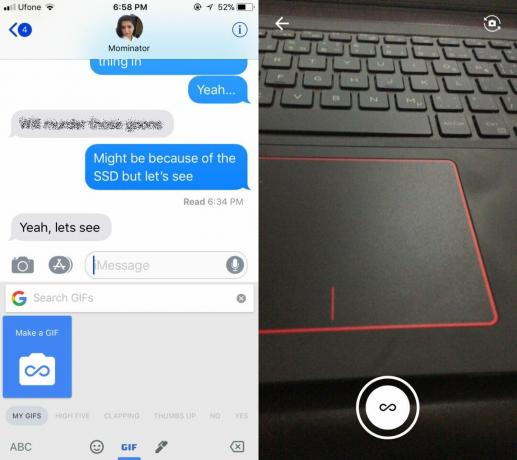
Μόλις ολοκληρώσετε την εγγραφή του GIF σας, μπορείτε να αντλήσετε το GIF σας και να προσθέσετε κείμενο. Δεν μπορείς επεξεργασία το μήκος μόλις καταγράψετε το GIF και δεν υπάρχει τρόπος να διαγράψετε τα καρέ. Μόλις τελειώσετε, μπορείτε να το μοιραστείτε αμέσως ή να αποθηκεύσετε το GIF στο ρολό της κάμερας. Όταν πατήσετε το κουμπί Αποστολή, το GIF αντιγράφεται στο πρόχειρο, μπορείτε στη συνέχεια να το επικολλήσετε και να το στείλετε σε μια συνομιλία. Το Gboard διατηρεί ένα ιστορικό των GIF που δημιουργείτε.

Αυτό είναι ένα τακτοποιημένο χαρακτηριστικό, αλλά δεν είναι μοναδικό για το Gboard. Αρκετές εφαρμογές σας επιτρέπουν να δημιουργήσετε GIF από μια ζωντανή ροή κάμερας. Στην πραγματικότητα, εάν έχετε ζωντανές φωτογραφίες στη συσκευή σας iOS, μπορείτε να τις αποθηκεύσετε ως GIF. Η Google πρέπει να εξετάσει την προσθήκη υποστήριξης για βίντεο στο ρολό της κάμερας.
Έρευνα
Πρόσφατες δημοσιεύσεις
Αυτό το Cydia Tweak φέρνει το σύστημα ειδοποιήσεων Blackberry 10 στο iPhone
Το σύστημα ειδοποιήσεων στο iOS απέχει πολύ από το αστρικό, ακόμα κ...
Crossfader: Ανακατέψτε τραγούδια σαν DJ απλά κουνώντας το iPhone σας
Κάποιος βλέπει συχνά εφαρμογές που ανήκουν στο ίδιο είδος να κυκλοφ...
Προσθέστε Time-Lapse, Timer, Aspect Ratio & More To iPhone Camera App
Η εφαρμογή Stock Camera στο iOS στερείται σχεδόν καθόλου επιπλέον λ...



